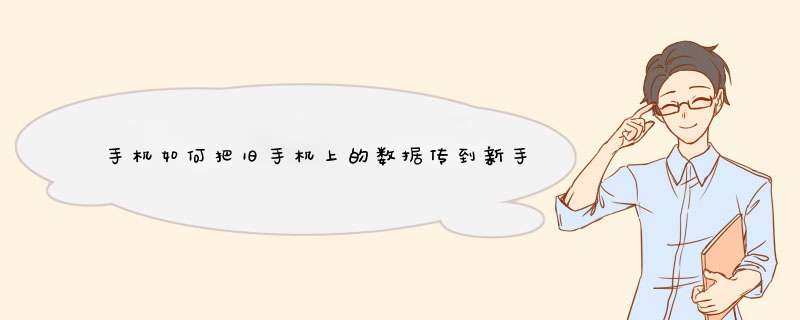
如果您的新手机是华为手机,可以使用手机克隆,便可将旧手机上的基础数据(如联系人、日历、、视频等)迁移到新手机,实现新旧手机无缝衔接。
一、从华为或其他安卓设备迁移数据
1、在新手机上,进入手机克隆应用,或进入设置 > 系统和更新 > 手机克隆,点击这是新设备,选择华为或其他安卓。
2、根据界面提示,在旧设备下载安装手机克隆。
3、在旧设备上,进入手机克隆应用,点击这是旧设备,根据界面提示,通过扫码或手动连接的方式,将旧设备与新手机建立连接。
4、在旧设备上,选择要克隆的数据,点击开始迁移完成数据克隆。
提示:手机克隆支持的安卓版本可在应用市场搜索手机克隆,并进入应用详情页面查看。
二、从 iPhone 迁移数据
1、在新手机上,进入手机克隆应用,或进入设置 > 系统和更新 > 手机克隆,点击这是新设备,选择 iPhone。
2、根据屏幕提示,在旧设备下载安装手机克隆。
3、在旧设备上,进入手机克隆应用,点击这是旧设备,根据界面提示,通过扫码或手动连接的方式,将旧设备与新手机建立连接。
4、在旧设备上,选择要克隆的数据,并根据界面提示完成数据克隆。
提示:手机克隆支持的 iOS 版本可在 App Store 中搜索手机克隆,并进入应用详情页面查看。
开启两个手机上的蓝牙,一台手机找到软件点击蓝牙,发送到另外一台手机上;而另外一台手机也是这样发送,就可以互传软件了。我以vivo手机为例演示给你看看。
具体的操作步骤如下:
1记得打开两个手机上的蓝牙;关于如何打开,先打开手机上的设置,点击下方的其他网络与连接。
2接着点击蓝牙。
3然后打开蓝牙,打开后会显示蓝色,这样就可以打开了。
4接着在打开文件管理搜索要发送的软件。
5搜索apk后,找到要发送的软件。
6然后长按要发送的软件,点击分享。
7会出现个页面,点击蓝牙。
8找到另外一台手机名称点击,就可以发送了。
9而在另外一台手机上,点击接受就可以接收到文件了。
10然后下滑任务栏,点击已接收的文件进入,就可以查看到apk文件。
在另外一台手机也用这个方法,就可以互传软件了。
1导入电脑后再分别存储到不同手机
这是在有电脑的情况下,将两个手机分别用数据线连接到电脑,然后通过“我的电脑”来实现照片的管理,然后进入各自存储位置,把手机拷贝出来再互传即可。
缺点:电脑是重要的媒介,还有一种情况,如果手机分别是安卓和苹果系统的话,还需电脑安装相应的驱动程序,如果驱动程序不到位就识别不到设备。
2NFC传输功能
目前NFC可以实现替代刷公交卡、门禁卡,支持闪付的信用卡、POS机等功能,其实NFC还可以支持两部手机近距离传输数据、文件和照片。只要两部手机同时开启NFC功能,然后手机对碰接触就可以自动互相连接。连接成功后,两个手机就可以传送文件了,方便简单。
缺点:需要两部手机都具备NFC功能,但是现在的NFC功能并没有大规模普及,也只是少量的手机支持NFC功能,而且NFC功能信号灵敏度不够高,不过NFC技术还在逐渐扩大范围,相信未来更多的智能手机会具有NFC功能。
3第三方传输软件
两个手机互传文件还有一种方式是利用第三方软件,很多用户都了解的快牙、闪传、茄子快传等,实现多达五人免流量互传文件资料,传输速度相当快。
缺点:需要手机同时安装第三方软件,需要提前建立“连接朋友”,否则建立朋友时需要wifi或者流量支持!
4电子产品:手机读卡器或者OTG转接头
现在还出现了很多电子产品,手机读卡器和OTG转接头都可以实现两个手机之间互传文件,和使用电脑的原理相同,先将手机里的SD卡取出装进读卡器,然后读卡器给朋友直接用手机拷贝即可,不需要耗费任何流量,当然也不需要手机配对,直插直用,速度非常快速。
缺点:出门需要时常携带,还需要手机具有OTG功能,还需要两人的手机的接口相同,否则两个手机还是无法实现互传!
5QQ面对面快传免流量
QQ应该是每个人都会有的APP,有一个重要的功能很多人估计不知道,就是可以面对面快传免流量,在QQ界面我的文件可以看到该功能,只需对方也打开快传功能,无需网络,不耗流量而且速度惊人。
使用互传方法如下:
若需要传输文件(如、视频、音乐、文档等),可使用“互传”APP进行传输,具体使用方法如下:
1、打开“互传”APP,选择“传输文件”,选择“我要发送”,等待对方加入;
2、另外一台设备同样打开互传,选择“传输文件”,点击“我要接收”;
3、搜索到设备后,点击该设备进行连接,连接成功后即可传输数据。
若需要传输整机数据,建议使用“一键换机”功能,可通过互传的一键换机功能,将数据覆盖到另一部手机:
1、打开“互传”,进入一键换机;
2、数据发送机选择“我是旧手机”--数据接收机选择“我是新手机”--选择手机品牌--等待识别完成或扫描界面二维码连接--同意;
3、连接完成后,选择需要传输的数据,确认后,点击“开始换机”。
一键换机支持的数据:
仅vivo/iQOO机型之间:便签、WiFi密码、微信数据、vivo帐号、系统设置(不包括壁纸、面部、锁屏密码和指纹)、密码保险箱、录音;
其他数据:联系人及联系人黑名单(vivo机型之间还可以传输头像、号码、公司、职位)、通话记录、短信(不支持彩信)、日程、应用(仅部分应用支持传输数据)、、音乐、视频。
注:
1、加密的文件资料一键换机,需文件管理在5513及以上版本和互传在513及以上版本才支持;传输时需输入隐私密码。
2、vivo/iQOO手机和苹果手机之间只支持传输日程、联系人、和视频。
3、一键换机支持选择部分数据进行传输;若仅需要发送数个文件(如照片、视频),也可使用互传的传送文件功能。
4、便签的数据可以传到原子笔记上,原子笔记的数据不能传输到便签上。
若有更多疑问,可进入此链接网页链接咨询在线客服了解详情。
若使用的是vivo手机,可以通过在两台机型的应用商店下载“互传”软件。使用互传的一键换机功能,将数据转移到另一部分手机。
一键换机支持传输联系人、通话记录、信息(不支持传输彩信)、日程、便签(仅支持vivo手机)、wifi密码、微信数据(只能vivo手机之间)、系统设置(不包括面部、锁屏密码和指纹)、应用、、音乐、视频、录音(目前只支持vivo手机间传输)。
文件传输支持:应用(不包含数据)、、文件、视频、联系人。
保密柜:手机保密柜内文件资料一键换机,需文件管理在5513及以上版本和互传在513及以上版本才支持。
工具:华为mate10、华为P10
1、在手机上下拉菜单栏,找到Huawei Share开关,并点击打开。
2、之后打开需要发送文件的手机,选择需要分享的文件。
3、点击下方的分享选项。
4、之后Huawei Share会开始搜索附近的华为手机。
5、找到另一部手机,并点击选择。
6、之后另一部手机的菜单栏会出现文件接收选项,点击接受即可。
1打开系与更新。进入手机设置,打开系统与更新。
2打开手机克隆。进入系统与更新后,打开手机克隆功能。
3选择接收数据设备。进入手机克隆功能后,选择接收数据的手机是新设备或旧设备。
4选择设备类型。确认接收数据的设备是什么类型的手机。
5开始传输数据。全部设置成功后,使用接收数据设备扫描二维码,开始传输数据即可。
欢迎分享,转载请注明来源:品搜搜测评网

 微信扫一扫
微信扫一扫
 支付宝扫一扫
支付宝扫一扫
